RV160XおよびRV260Xシリーズルータでの初期セットアップウィザードの設定
目的
このドキュメントの目的は、RV160X/RV260Xシリーズルータで利用可能なセットアップウィザードを確認することです。ウィザードを使用すると、これらのデバイスを使用して起動および実行する主要なマイルストーンをすばやく確認できます。
該当するデバイス
- RV160
- RV160W
- RV260
- RV260W
[Software Version]
- 1.0.1.3
以前RV34Xシリーズルータでウィザードを使用したことがある場合、これらのウィザードの新機能は何ですか。
素晴らしい質問です。以前のハードウェアプラットフォームに精通していれば、ここで何が用意されているかを理解できます。
無線バリアントと非無線バリアントの違いは何ですか。
ウィザードは、購入したハードウェアによって異なることに注意してください。製品IDの最後にある「W」のインジケータは、ワイヤレス無線の存在を示します。EX- RV260 W.
初期設定ウィザード
特記事項:ルータのデフォルトローカルエリアネットワーク(LAN)のIPアドレスは192.168.1.1です。接続するには、ルータにアクセスするデバイスのネットワーク設定を変更する必要があります。次のリンクをクリックすると、Windows 10ユーザの操作方法が表示されます。
また、既存の機器が192.168.1.1のIPアドレスを使用している場合は、ネットワークが動作するためにこの競合を解決する必要があります。詳細については、この記事の最後に記載されています。直接掲載するには、ここをクリックしてください。
ステップ1:[Getting Started]ページから[Initial Setup Wizard]をクリックしてください。

ステップ2:情報を確認し、デバイスがモデムなどのインターネット接続デバイスに接続されていることを確認します。次に、[Next] をクリックします。
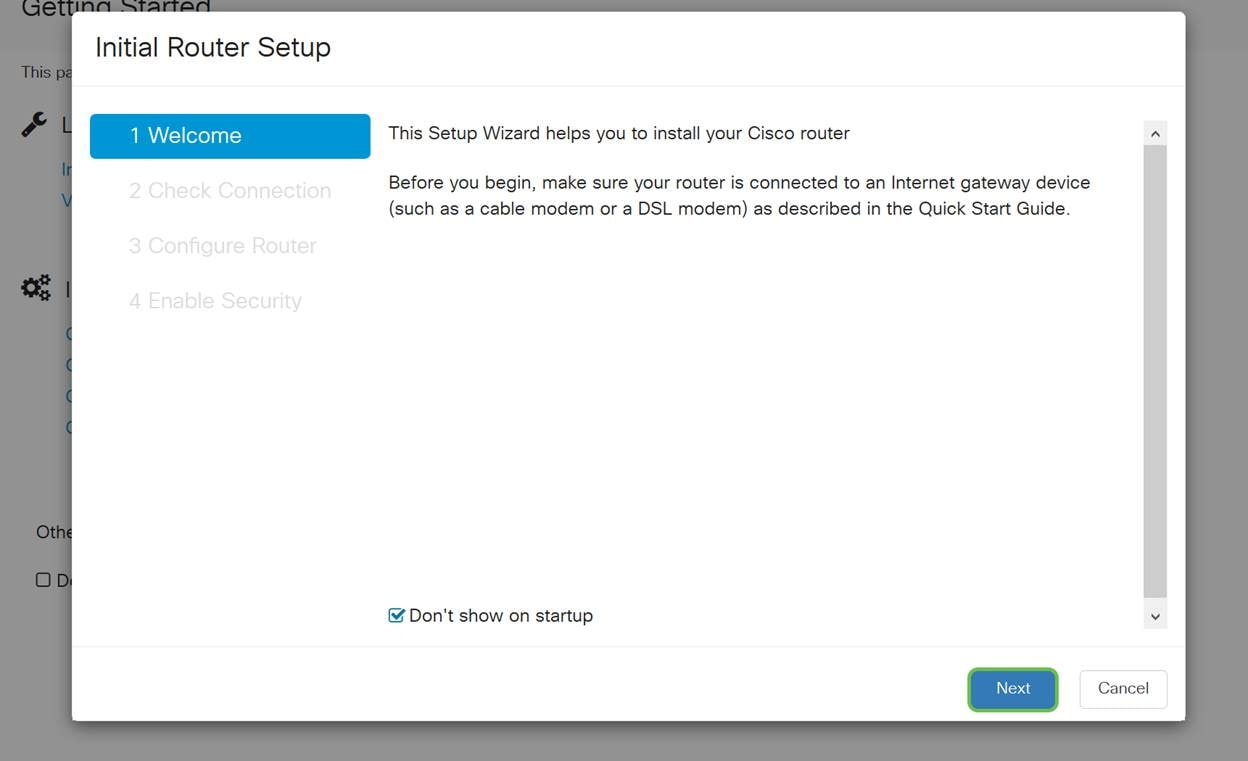
ステップ3:このステップでは、ルータが接続されていることを確認するための基本的なステップについて説明します。デバイスが接続されていることを確認したら、[Next]をクリックします。

ステップ4:次の画面に、ルータにIPアドレスを割り当てるオプションが表示されます。自分のネットワークの複雑さに応じて、どちらを選択してもかまいません。選択したら、該当するオプションをクリックし、[次へ]をクリックします。

| IP アドレスの割り当て | 説明 |
|---|---|
| ダイナミックIPアドレス、またはDHCP(推奨) | 最も簡単なオプションとして、このオプションを選択すると、ルータでIPアドレスの割り当てとメンテナンスが自動的に管理されます。 |
| スタティックIPアドレス* | 最もカスタムソリューションであるスタティックIPアドレスは、精度が必要なときに作成されます。 |
| PPPoE | Point-to-Point Protocol over Ethernet(PPPoE)。主にDSLユーザの場合、この方法は2つのリモートポイント間の接続を作成します。 |
| PPTP(ヨーロッパで共通) | Point to Point Protocol(PPP;ポイントツーポイントプロトコル)は、VPNトラフィックに使用される古い方式です。 |
| L2TP(ヨーロッパ共通) | Layer 2 Tunneling Protocol(L2TP)は、VPNトラフィックに使用される古い方式でもあります。 |
*スタティックIPアドレスを選択し、既存のルーティング機器がある場合は、既存の機器とは異なるサブネットのIPアドレスを割り当てる必要があります。
注:上の表は、概要を説明することを目的としています。詳細については、この画面の下部にある[Learn more about the different connection types]ハイパーリンクをクリックしてください。

ステップ5:次に、ルータの時刻設定を行うように求められます。これは、ログの確認やイベントのトラブルシューティングを行う際に精度を高めることができるため、重要です。タイムゾーンを選択し、[次へ]をクリックします。

ステップ6:次に、デバイスに割り当てるMACアドレスを選択します。ほとんどのユーザーは既定のアドレスを使用します。続行するには[次へ]をクリックしてください。
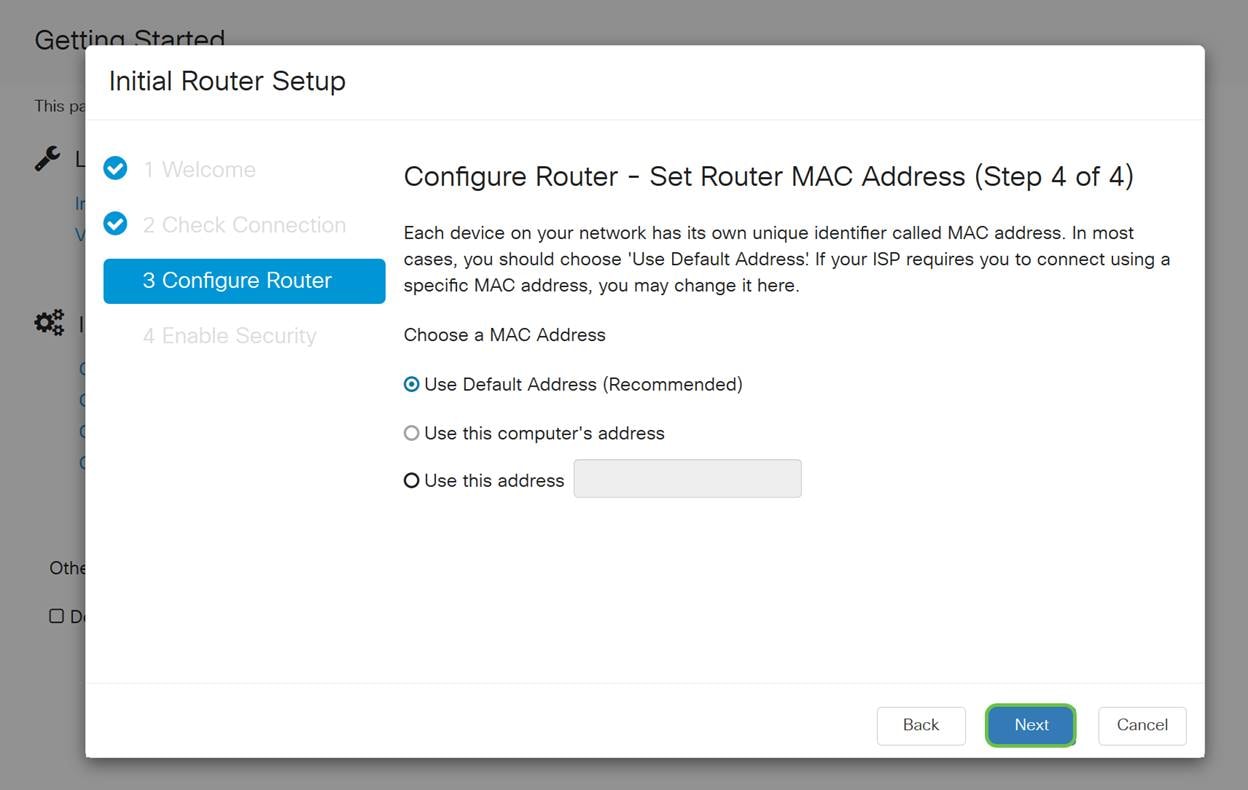
ステップ7:次のページは、選択したオプションの概要です。確認し、問題が解決した場合は[次へ]をクリックします。
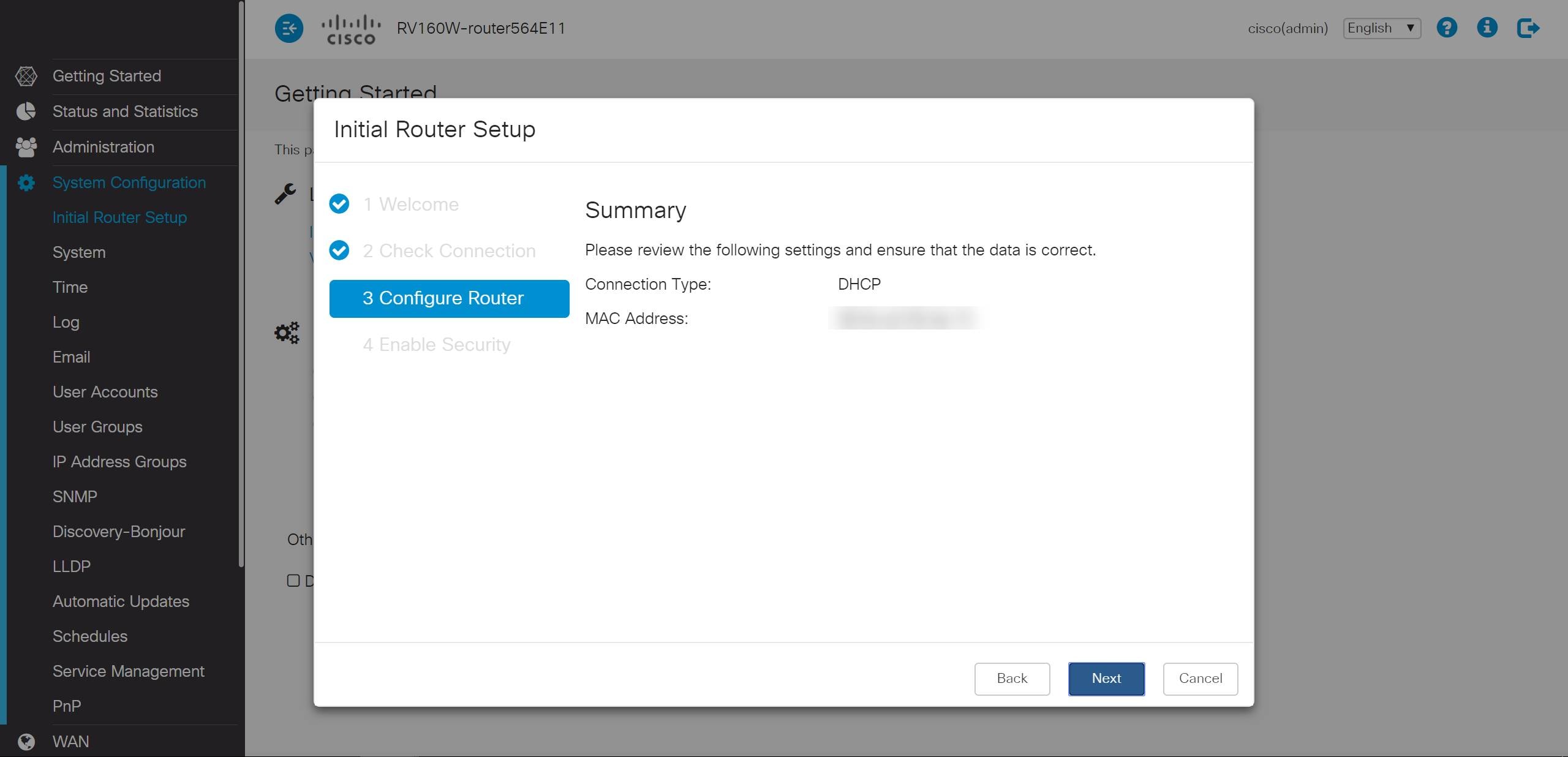
ステップ8:次のステップでは、ルータにログインするときに使用するパスワードを選択します。パスワードの標準は、大文字と小文字の両方に数字を含む8文字以上を含むことです。強度要件に適合するパスワードを入力し、[次へ]をクリックします。

注:[パスワード強度の適用を無効にする]を選択することはお勧めしません。このオプションを使用すると、123という単純なパスワードを選択できます。このパスワードは、悪意のある攻撃者が1-2-3と同じくらい簡単に割り込むことができます。
デバイスがワイヤレス対応でない場合は、選択した設定を強調表示する要約画面が表示されます。この画面を確認したら、[保存]ボタンをクリックします。
次のステップはワイヤレスのみです
ステップ9:ワイヤレス160/260を使用している場合は、セキュリティキーを作成して、ワイヤレスローカルエリアネットワークWLANにアクセスする必要もあります。[WPA2 Personal - AES]を選択し、パスワードを入力します。

ステップ10:ウィザードの概要ページの情報を確認し、[保存]をクリックして設定を変更する必要がある場合は、[戻る]をクリックして、設定を確定します。

後でIPアドレスを編集する必要がある場合
Initial Setup Wizardを完了した後、VLAN設定を編集して、ルータにスタティックIPアドレスを設定できます。初期セットアップウィザードの再実行をスキップして、この変更を実行するには、次の手順に従います。
ステップ1:左側のメニューバーで[LAN]ボタンをクリックし、[VLAN Settings]をクリックします。
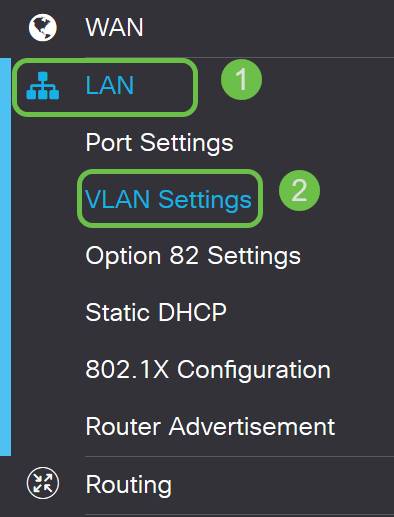
ステップ2:次に、ルーティングデバイスを含むVLANを選択し、[Edit]ボタンをクリックします。
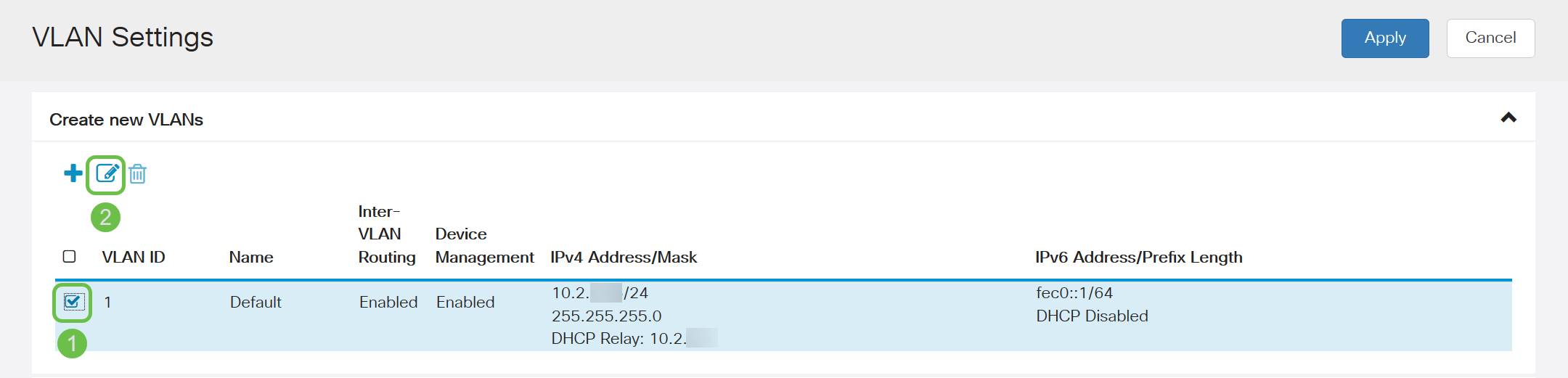
ステップ3:目的のスタティックIPアドレスを入力し、右上の角角にある[Apply]をクリックします。
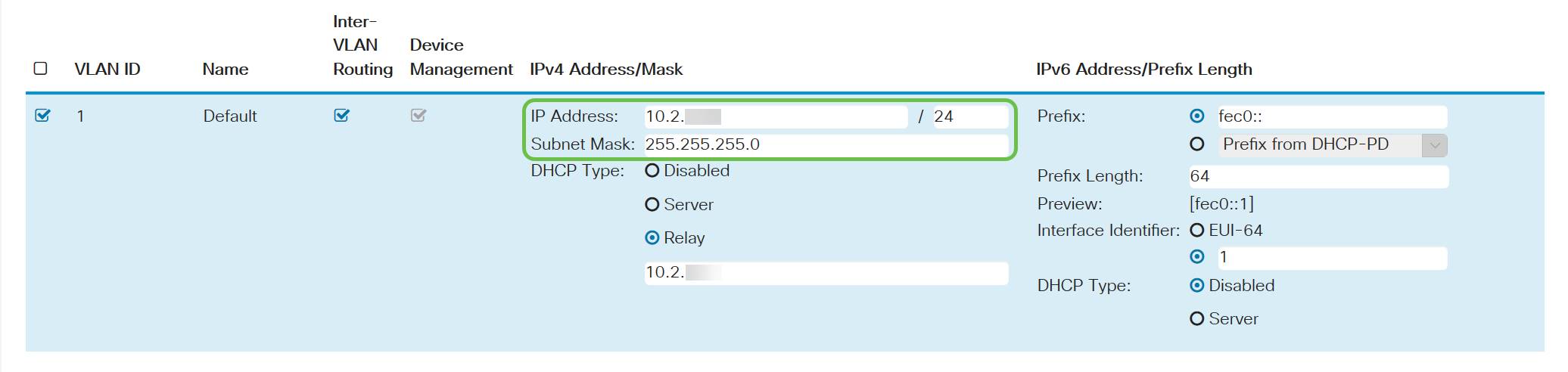
ステップ4:(オプション)ルータがDHCPサーバ/デバイスではなく、IPアドレスを割り当てている場合は、DHCPリレー機能を使用してDHCP要求を特定のIPアドレスに転送できます。IPアドレスは、WAN/インターネットに接続されているルータである可能性があります。

結論
新しいルーティングデバイスをセットアップできました。ネットワークの運用方法については、今後も学習を続けることをお勧めします。少しの労力で、組織のスタンドアウトに役立つ非常に優れた機能の実装を開始できます。その他にも、次のようなトピックが考えられます。
 フィードバック
フィードバック